Hier findest du verschiedene Möglichkeiten wie man Lippe von Morgen benutzen kann.
Registrieren
Bevor man seine Organisation und Veranstaltungen auf Lippe von Morgen eintragen kann muss man sich erst registrieren.
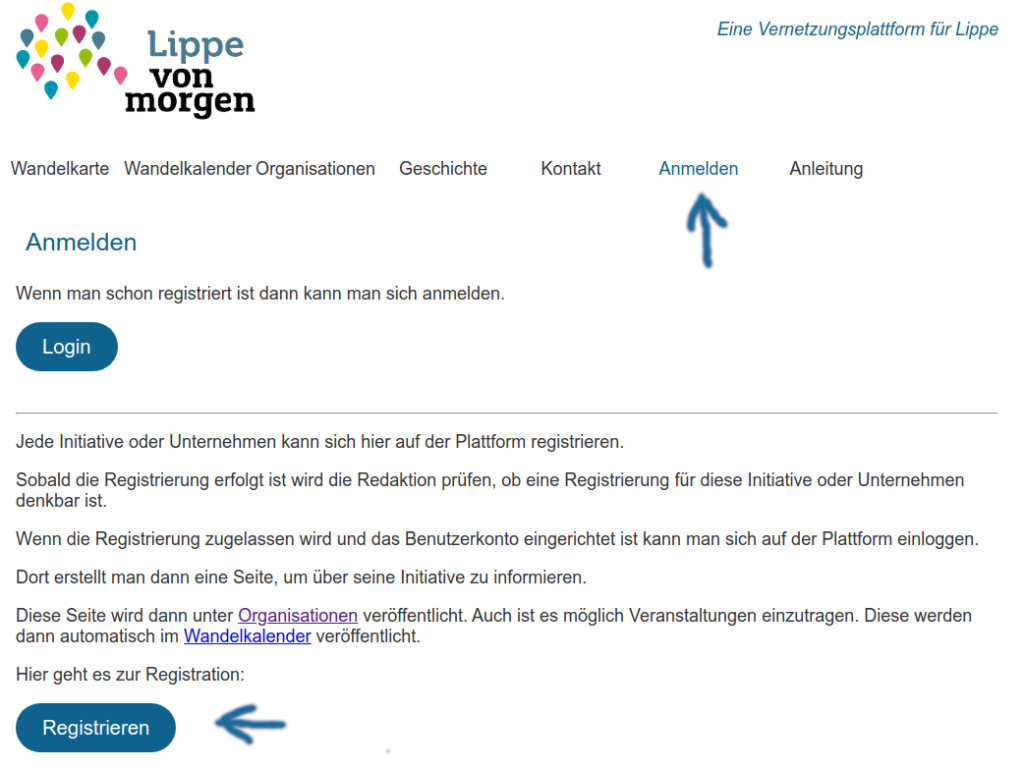
Wenn man sich registriert muss man die Kontaktdaten der Initiative oder Unternehmen eingeben. Wenn das fertig ist klickt man auf Registrieren.
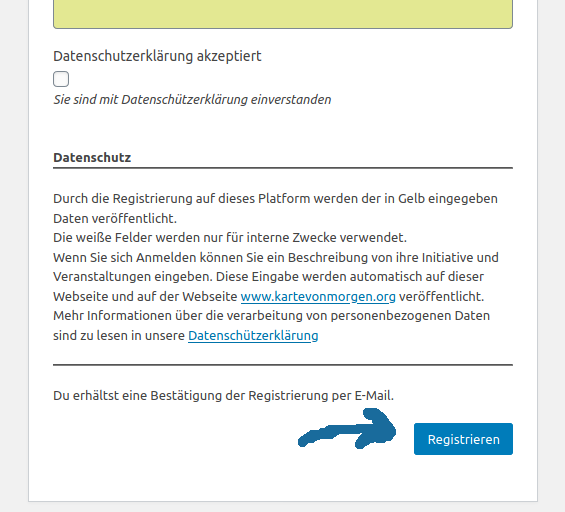
Dann bekommt man direkt eine Email mit einer Bestätigung der Registrierung. Diese Email enthält einen Link wo man sein Passwort ändern kann.
Die Registrierung wird dann später manuell nochmals durch unsere Redaktion bestätigt. Sobald das passiert ist bekommt man eine zweite Email und dann kann man sich auf Lippe von Morgen anmelden.
Anmelden
Nachdem man sich registriert hat und eine Bestätigung bekommen hat, dass das Profil freigegeben ist, dann kann man sich anmelden.

Dann gibst du deinen Benutzernamen und Passwort ein:
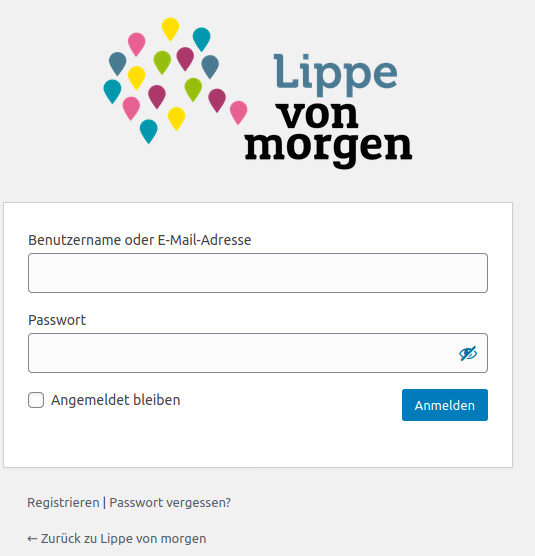
Abmelden
Rechts oben gibt es die Möglichkeit sich wieder abzumelden.
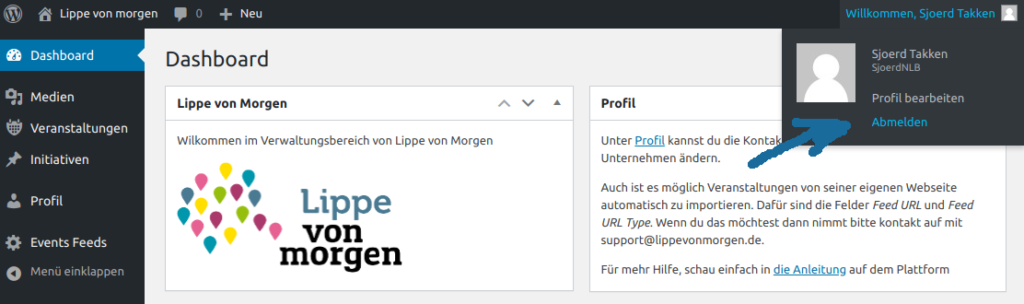
Dashboard
Wenn man sich angemeldet hat, kommt man auf das Dashboard.
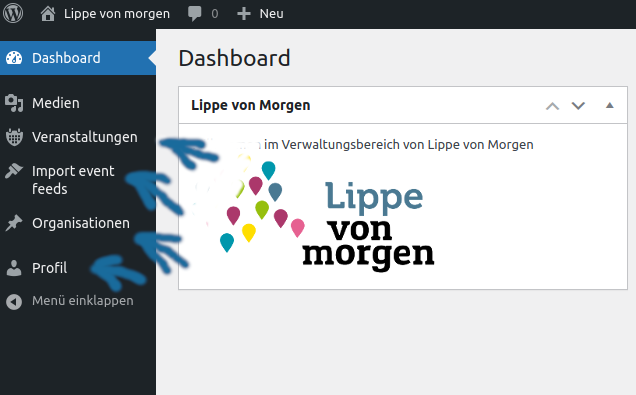
Dort kann man verschiedene Dinge ändern:
- Profil: hier kann man seine Kontaktdaten einsehen und sehen ob die Datenschutzerklärung akzeptiert worden ist.
- Organisationen: hier kann man die Beschreibung von seiner Initiative oder Unternehmen eingeben, diese bearbeiten und diese Veröffentlichen, damit sie unter Organisationen und auf der Wandelkarte gefunden wird.
Auch die Kontaktdaten und der Kontaktperson können hier bearbeitet werden. - Projekte: hier kann man mehrere Projekte eingeben, diese bearbeiten und diese Veröffentlichen, damit sie unter Projekte und auf der Wandelkarte (das sind dort die gelbe Punkte) gefunden werden.
Auch die Kontaktdaten und der Kontaktperson können hier bearbeitet werden. Standard werden die Kontaktdaten und der Kontaktperson übernommen von der Organisation.
Bei Projekte ist es auch möglich ein Ablaufdatum anzugeben. Dadurch wird das Projekt automatisch auf Inaktiv gestellt nachdem der Datum abgelaufen ist. - Veranstaltungen: hier kann man seine Veranstaltungen hinzufügen und bearbeiten. Nachdem sie veröffentlicht sind, sind sie im Wandelkalender und auf der Wandelkarte sichtbar.
- Import event feeds: hier kann man ein Feed erstellen. Dadurch kann man Veranstaltungen automatisch auf Lippe von Morgen importieren. Dafür muss man eine Feed URL und Feed URL Type angeben. Bitte dafür per E-Mail Kontakt aufnehmen mit: support (at) lippevonmorgen.de
Wenn man Links oben auf Lippe von Morgen drückt erscheint ein ausklappbares Menu. Dort kann man Zur Website wechseln und trotzdem angemeldet bleiben.
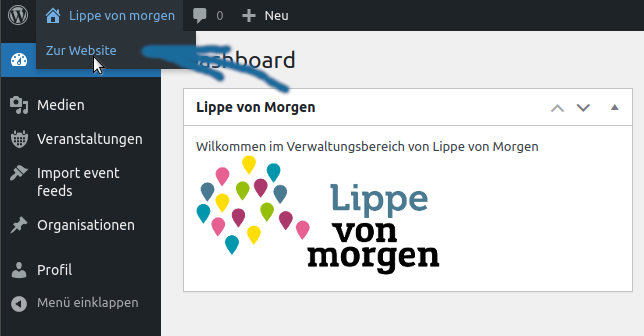
Genau so kann man auch wieder von der Webseite zum Dashboard zurückkommen.

Profil bearbeiten
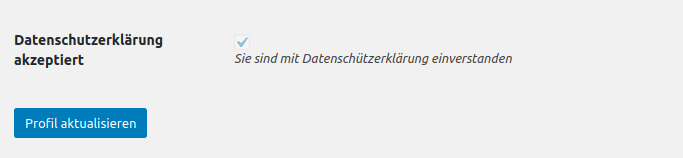
Deine Organisation bearbeiten
Wenn man auf Organisationen klickt kommt man in die Übersicht der Organisationen. Die Vorlage für deine Organisation ist schon erstellt worden. Diese kannst du bearbeiten, indem du auf Bearbeiten klickst.
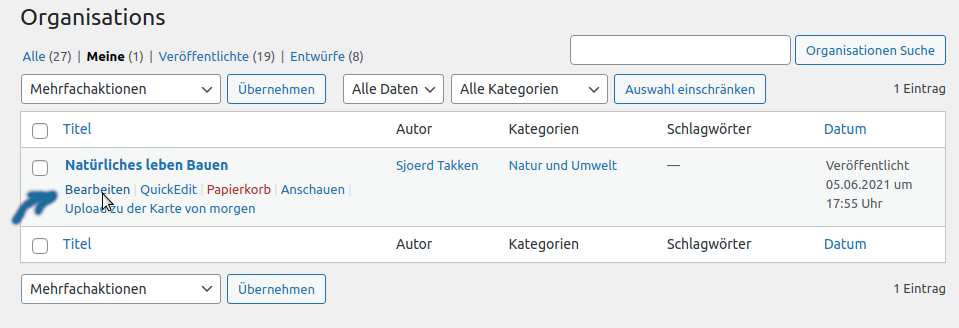
Dann kommt man in den Editor, wo man seine Organisation bearbeiten kann.
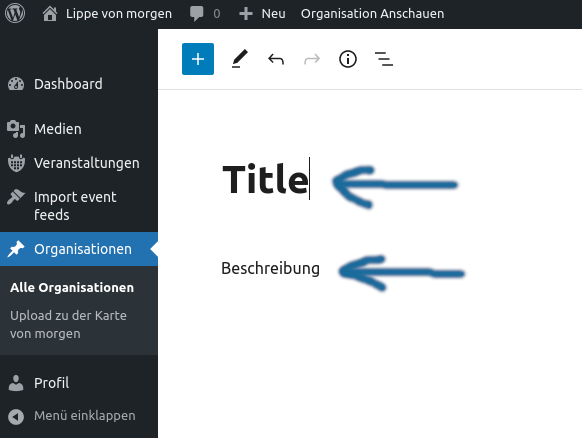
Auf der Seite kann man unter Dokument verschiedene vorausgewählte Kategorien selektieren. Darunter gibt es die Möglichkeit Schlägworter einzugeben mit denen Besucher*innen deine Initiative finden können.
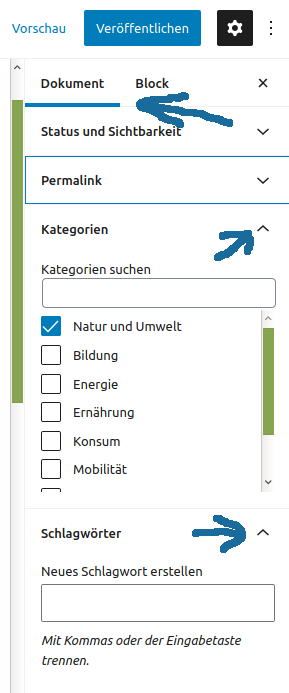
Beitragsbild
Unter Schlagwörter gibt es die Möglichkeit ein Beitragsbild hochzuladen. Das kann z.B. ein Logo sein. Dieses wird direkt am Anfang auf deiner Seite in einem kleinen Format (150 Pixels x 150 Pixels) angezeigt.
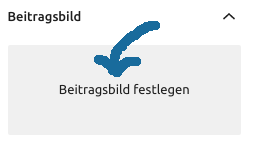
Auch im Text ist es möglich Bilder einzufügen. Das geht, indem man durch links oben auf das „+“ klickt. Dann erscheint ein Menu mit einer Auswahl an Blöcken. Dort kann man Bild auswählen.
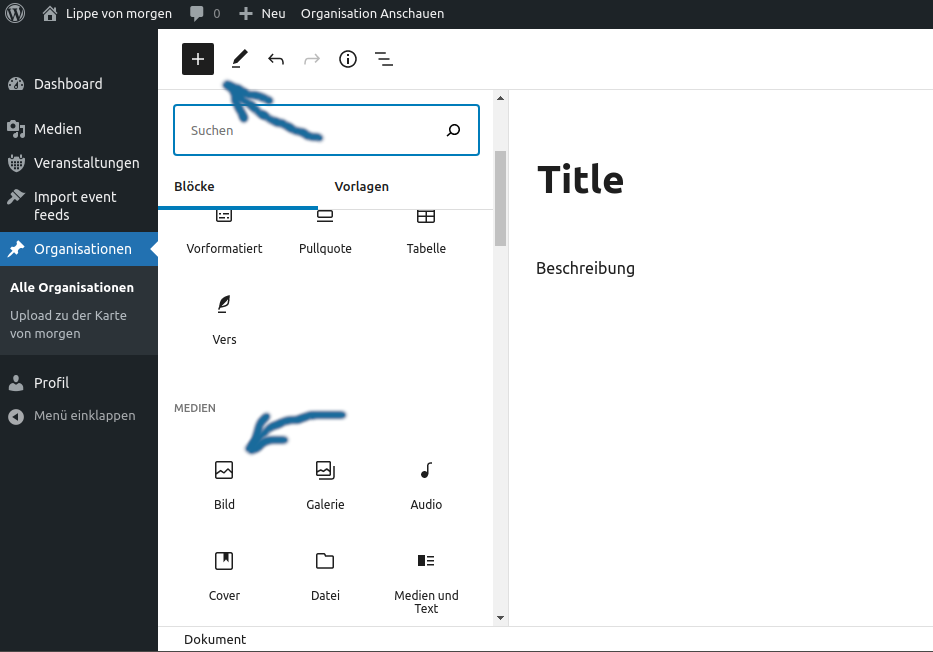
Dann kann man auswählen, ob man ein neues Bild hochlädt, oder ob man ein schon hochgeladenes Bild aus der Mediathek benutzt oder ob man ein Bild über URL einfügt. In der Regel wählt man hier Hochladen und dann kann man das Bild von seinem eigenen Rechner zu der Seite hochladen.
Hinweis: Die maximale Größe für ein Bild das hochgeladen werden kann ist 500 kByte.
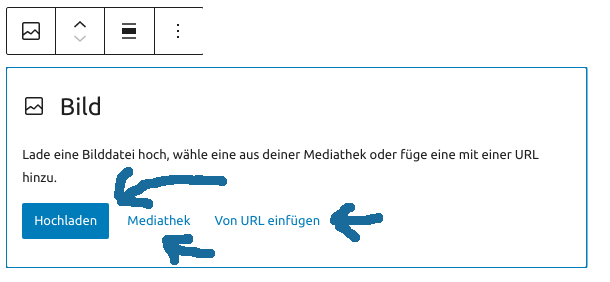
Textauszug
Auf der Übersichtsseite der Organisations und auf der Karte von Morgen wird ein verkürzter Text aus der Beschreibung erstellt. Möchte man aber einen anderen verkürzten Text dafür eingeben, dann kann man das unten bei Textauszug eingeben.
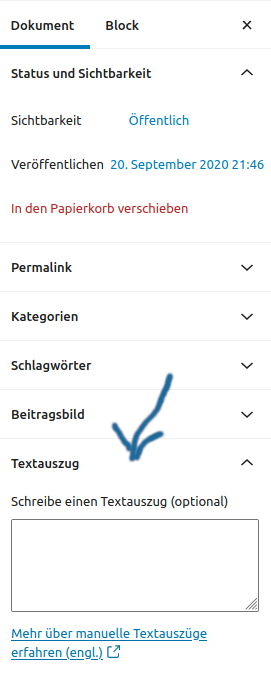
Kontaktdaten
Unter Kontaktdaten kann man seine Organisationstype und Adresse ändern.
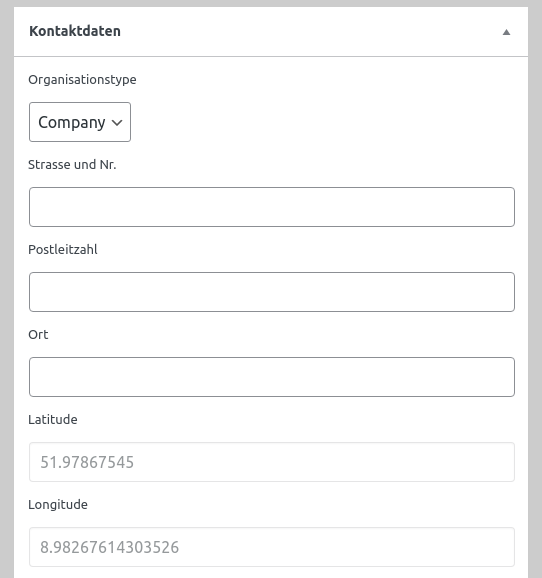
Die Latitude und Longitude werden automatisch an Hand der Adresse berechnet.
Unter Kontaktperson wird der Kontaktperson von die Organisation eingegeben und die Email, Webseite und Telefonnummer von der Kontaktperson/Organisation
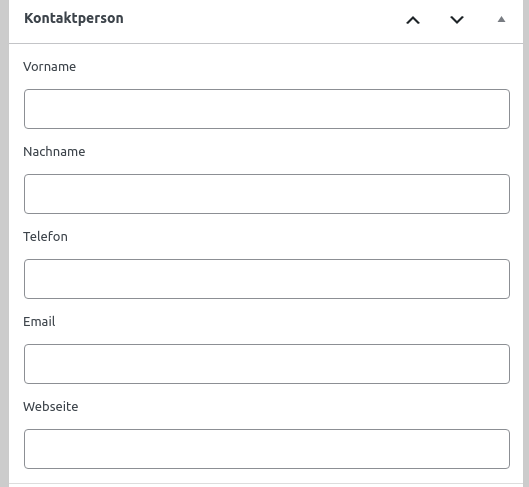
Der Karte von Morgen Id ist deine einzigartige Referenz auf der Karte von Morgen. Auch ist es möglich für die Organisation das Hochladen zu der Karte von Morgen zu verhindern.
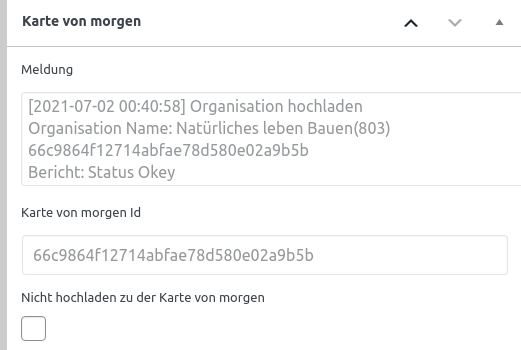
Speichern und Veröffentlichen
Wenn man seine Änderungen durchgeführt hat, kann man seine Initiative Speichern. Wichtig: Damit die Initiative auf der Webseite sichtbar ist und auf der Karte von Morgen hochgeladen wird, sollte man die Initiative Veröffentlichen.
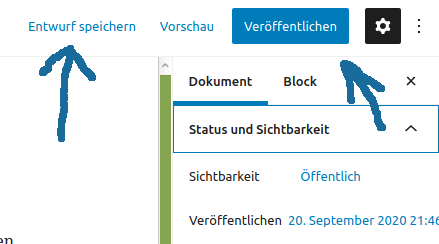
Wenn die Organisation schon veröffentlicht ist braucht man Änderungen nur noch zu Aktualisieren.
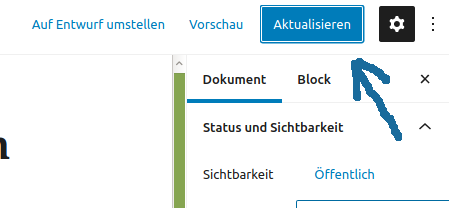
Projekte erstellen
Wenn man auf Projekte klickt sieht man ein Übersicht von den von dir eingetragen Projekte.
Dort kann man ein Projekt bearbeiten (Rote Pfeil) oder neues hinzufügen (Blaue Pfeil)
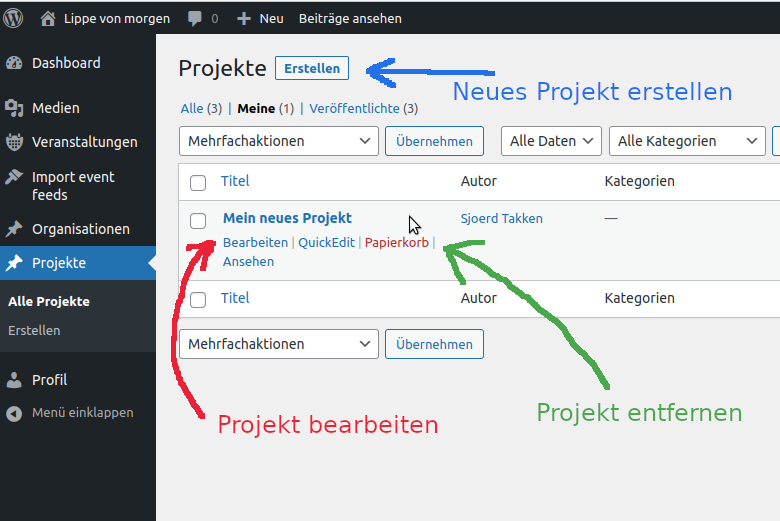
Wenn ein Projekt nicht mehr aktuell ist kann man es auch entfernen durch es in die Papierkorb zu tun (Grüne Pfeil)
Ein neues Projekt erstellen
Wenn man auf Erstellen klickt kann man ein neues Projekt erstellen.
Genau so wie bei ein Organisation kann man dort die Titel, Beschreibung, Kontaktdaten, Kontaktperson, Textauszug, Beitragsbild, Kategorien und Schlagwörter eingeben.
Die Kontaktdaten und Kontaktperson werden für ein neues Projekt automatisch übernommen von der Organisation. Die kann man dann aber ändern.
Zusätzlich ist es für Projekte möglich ein Ablaufdatum einzugeben. Dazu muss man das Häkchen Ablaufdatum aktiv setzen und ein Ablaufdatum eingeben. Wenn der Ablaufdatum erreicht ist wird das Projekt automatisch auf Inaktiv gestellt.
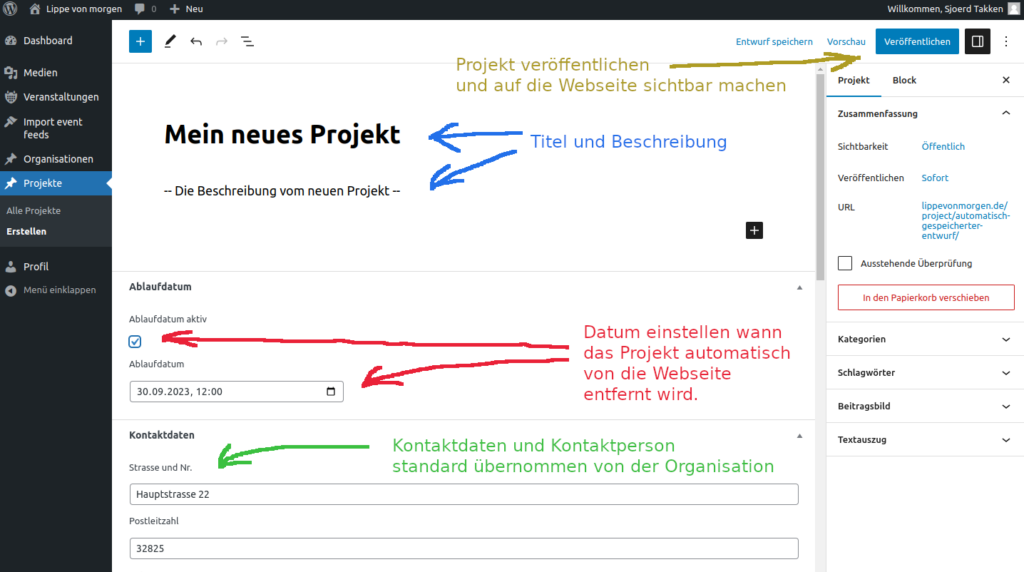
Deine Veranstaltungen eingeben
Wenn man auf Veranstaltungen klickt sieht man eine Übersicht von den von dir eingetragenen Veranstaltungen.
Dort kann man eine Veranstaltung bearbeiten oder neu hinzufügen.
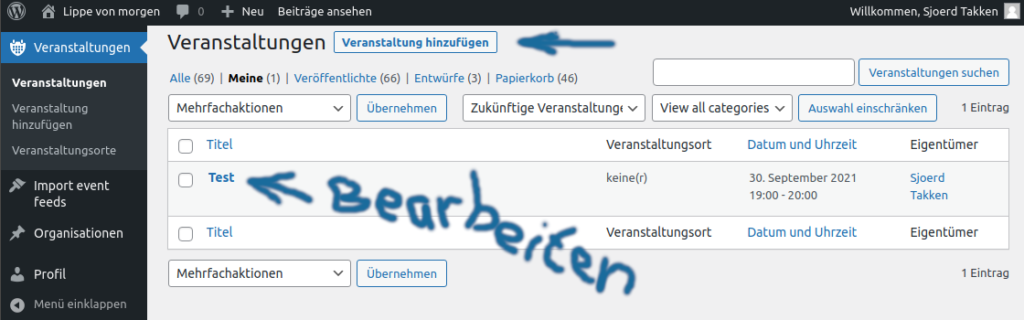
Dann kann man den Titel und die Beschreibung bearbeiten.
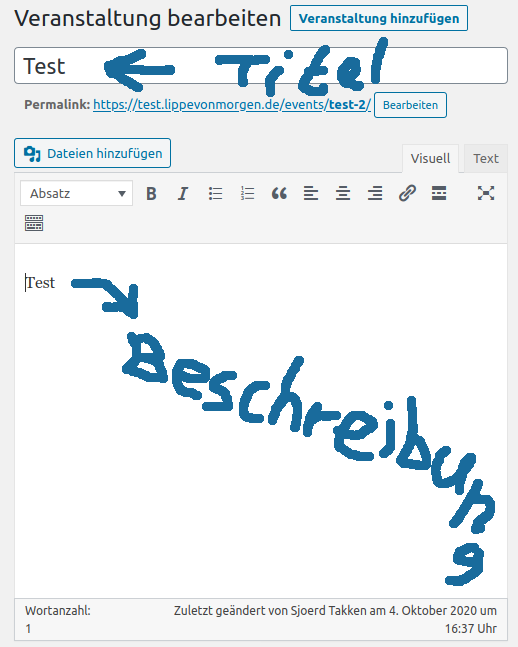
Optional gibt es auch die Möglichkeit einen Textauszug einzugeben. Dieser Textauszug wird benutzt, wenn die Veranstaltung zu der Karte von Morgen hochgeladen wird. Wenn man den Textauszug leer lässt, dann wird ein automatischer Kurztext aus der Beschreibung erstellt.
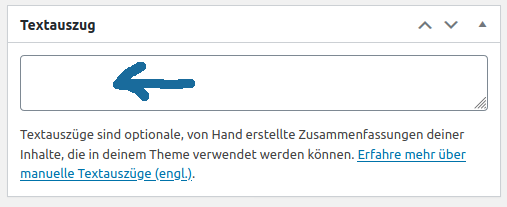
Dann kann man unter Wann das Datum der Uhrzeit für die Veranstaltung eintragen oder verändern.
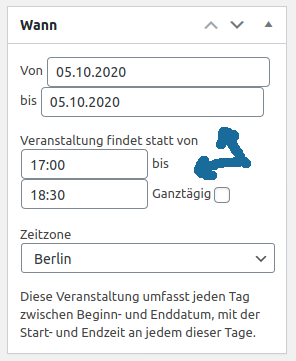
Dann kann man auch den Veranstaltungsort eingeben. Erst sollte man den Typ des Veranstaltungsortes eingeben (meistens ein Physischer Ort). Dann kann man den Namen eingeben. Es gibt dort schon einige Orte, die schon vorher eingegeben worden sind. Diese werden beim Eingeben des Namens automatisch vorgeschlagen und man kann diese dann auswählen. Wenn der Name nicht bekannt ist, dann kann man darunter die Adresse eintragen.
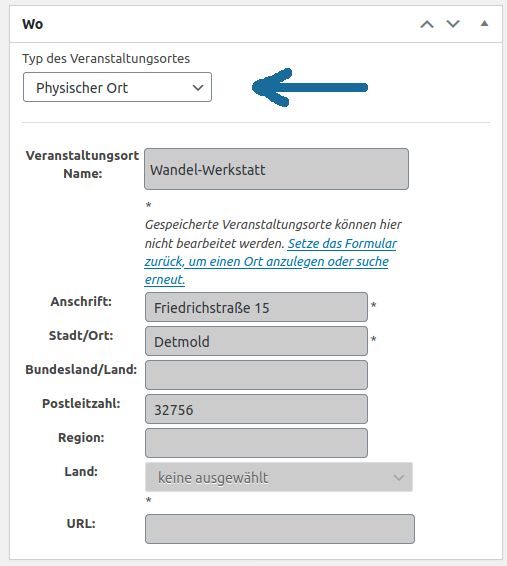
Rechts an der Seite kann man danach Schlagwörter auswählen und ein- oder mehrere vordefinierte Kategorien auswählen.
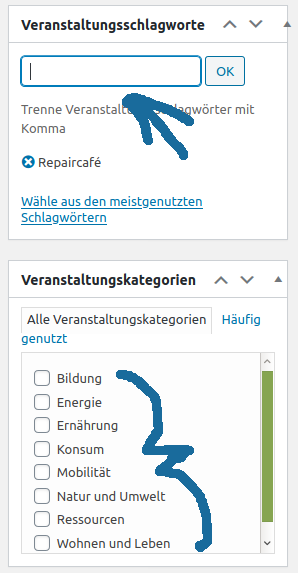
Ganz unten kann man die Kontaktdaten für der Kontaktperson eintragen.
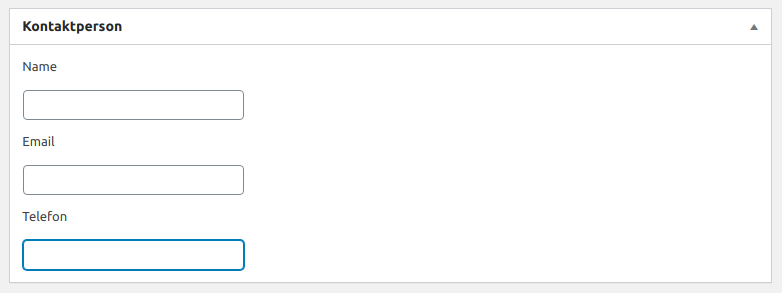
Zum Schluss kann man die Veranstaltung dann Veröffentlichen (für neue Veranstaltungen) oder Aktualisieren (für schon existierende Veranstaltungen)
Erst wenn ein Veranstaltung Veröffentlicht ist wird diese auf der Webseite und auf der Karte von Morgen sichtbar.
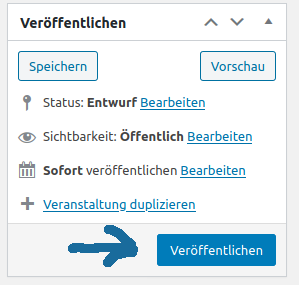
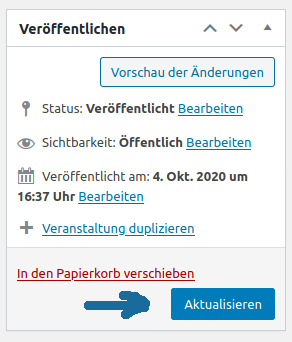
Feeds erstellen
Um deine Veranstaltungen automatisch von deine Webseite aus übertragen zu lassen auf dieses Plattform, kann man ein Feed erstellen. Der Feed kann jeder Tag die Veranstaltungen von deine Webseite importieren auf dieses Plattform. Das meist vorkommende Feed format ist ICAL , es gibt aber auch die Möglichkeit um Veranstaltungen über ESS zu importieren
Um ein Feed zu erstellen geht man nach Import event feeds (gelbe Pfeil) und danach klickt man auf Neue hinzufugen.(rote Pfeil)
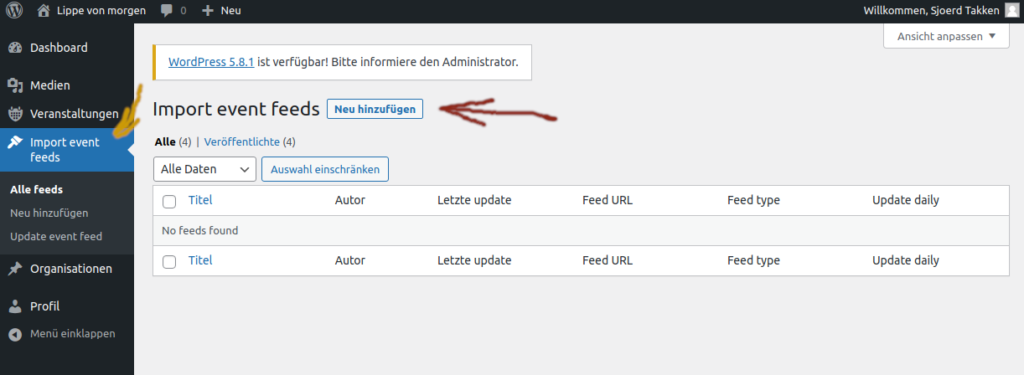
dann kann man sein Feed neu erstellen, folgende Felder sollte man ausfüllen.
- Titel: hier kann man selbst ein Titel auswählen wo man der Feed gut an erkennen kann. (gelbe Pfeil)
- Feed URL: hier gibt man der Feed URL ein, bei ICal kann man diese meistens finden auf der Webseite wo man die Veranstaltungen von importiert. (rote Pfeil)
- Feed URL type: Standard steht hier ICal Feed eingestellt, das ist das meist benutzte Feed Format für Veranstaltungen. Viele Webseite unterstutzen dieses Format Standard. (blaue Pfeil)
Alternativ gibt es auch die Möglichkeit das ESS Feed Format zu benutzen. Dafür musst auf der Webseite wo die Veranstaltungen von importiert werden ein ESS Client installiert werden. Dafür sollte das Plugin https://github.com/kartevonmorgen/wp-kvm-syndication-toolbox (download ist hier) auf der Webseite installiert werden und dann muss das Modul ESS Event Calendar client eingeschaltet werden. Das funktioniert allerdings nur auf WordPress Webseiten. - Update daily: hier kann man einstellen ob der Feed jeder Tag wieder neu importiert werden sollte, damit die Veranstaltungen aktualisiert werden. (grüne Pfeil)
- Filtered tags: die importierte Veranstaltungen haben oft definierte Schlagwörter. Hier kann man einstellen, das man nur Veranstaltungen mit bestimmte Schlagwörter importieren möchte. (lila Pfeil)
- Include tags: die importierte Veranstaltungen bekommen ein oder mehrere Schlägworter, die hier angegeben werden. Dadurch ist auf dem Plattform und auf der Karte von Morgen erkennbar von welches Feed der Veranstaltung her kommt.
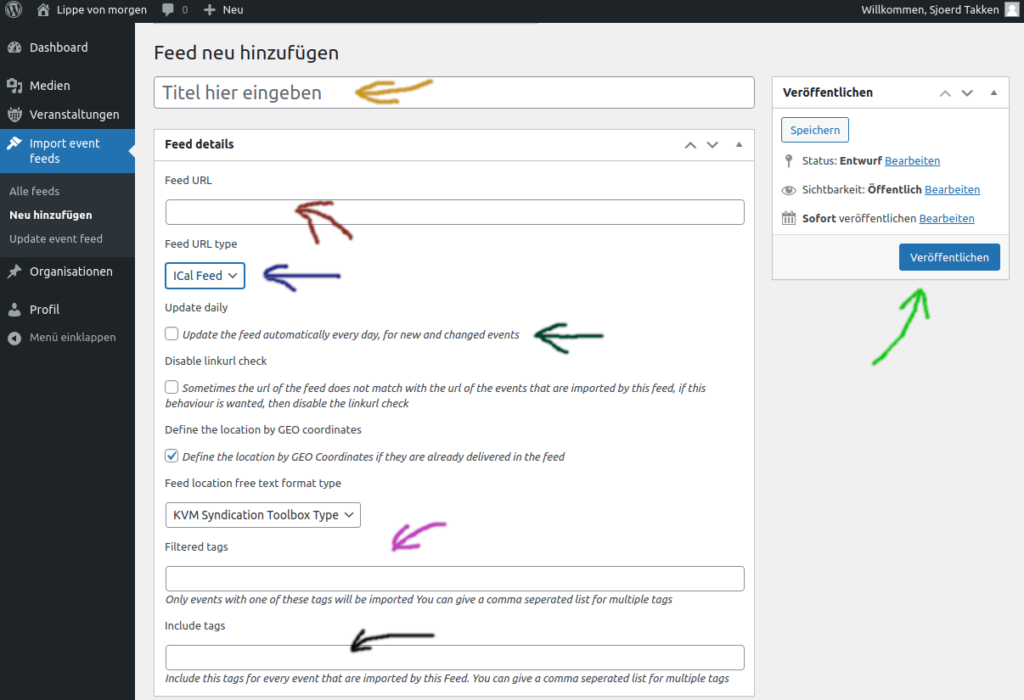
weiter gibt es noch einige Einstellungen die etwas komplizierter sind aber Standard eigentlich schon gut eingestellt sind:
- Disable linkurl check: Manchmal wird der Feed erst irgendwo abgespeichert bevor diese über dieses Plattform importiert wird. Die Veranstaltungen sind dann verlinkt mit eine andere Webseite dann der Feed. Das wird kontrolliert und gibt Standard ein Fehlermeldung. Ist das aber gewünscht kann dieses Häkchen gesetzt werden.
- Define the location by GEO coordinates: In manche Feeds enthalten die Veranstaltungen schon GEO Koordinaten vom Ort wo der Veranstaltung stattfindet. Hier kann man einstellen das aus die GEO Koordinaten die Adresse extrahiert wird. Wenn nicht wird der Adresse aus der Veranstaltung genommen wenn die da ist.
- Feed location free text format type: es gibt zwei Methoden um die Adresse vollständig aus dem Feed zu extrahieren. Einmal das KVM Syndication Toolbox Type und einmal das OSM Nominatim Type. Meistens funktioniert die KVM Syndication Toolbox Type am besten. Bei manche Feed lohnt es sich auch das OSM Nominatim Type damit Orte mit ihre Koordinationen besser gefunden werden.
Wenn man weiter nach Unten scrollt sieht man dort die Informationen über das Feed. Bei ein neues Feed gibt es dort noch keine Informationen über das Feed, die werden erst gefüllt nachdem der Feed einmal importiert worden ist.
Unten gibt es das Update log Feld wo man nachschauen kann wie das importieren gelaufen ist (gelbe Pfeil).
Auch kann man die Event ids von die Veranstaltungen auf dieses Plattform, die zu diese Feed gehören sehen.
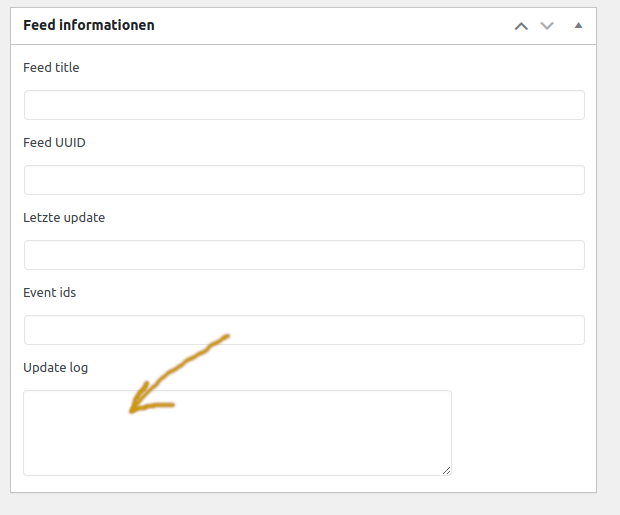
Feeds aktualisieren
Ins Übersicht der Feeds kann mann von ein Feed die Veranstaltungen importieren und/oder aktualisieren.
Das geht über der Button Update event feed (grüne Pfeil). Auch kann man direkt auf Update event feed (gelbe Pfeil) ins Menu klicken, dann muss mann aber danach der Feed der aktualisiert werden soll noch auswählen.
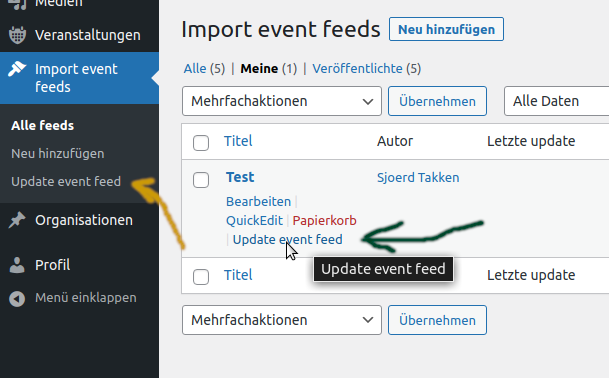
Wenn das Feed das Feld Update daily aktiviert hat, wird der Feed jeden Tag automatisch aktualisiert. In der Update log bei der Feed Informationen ist dann immer einsehbar was die letzte Aktualisierung gemacht hat.